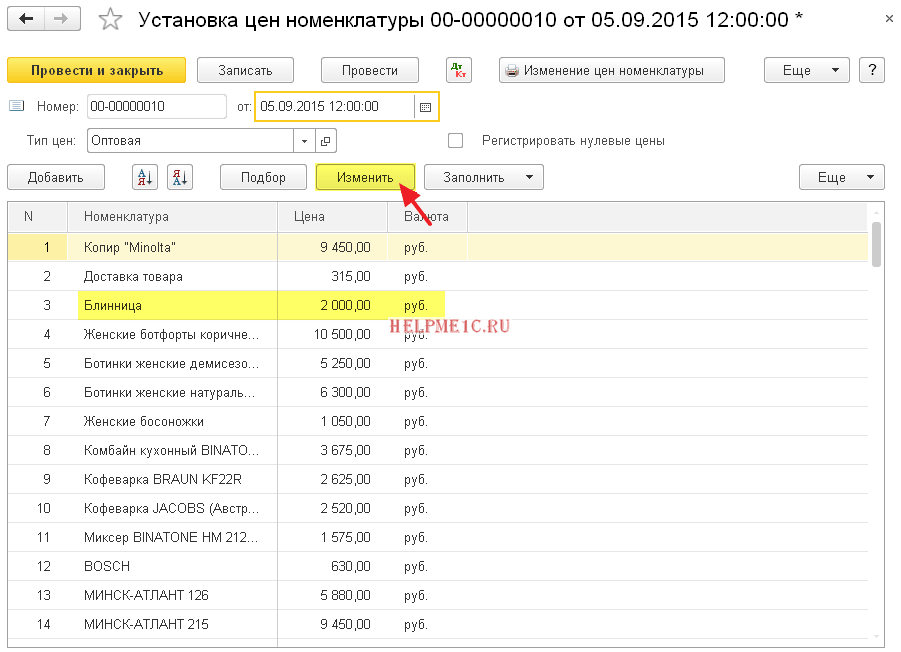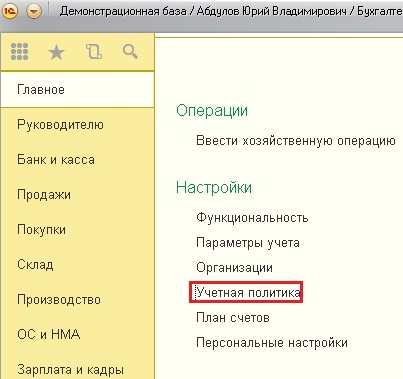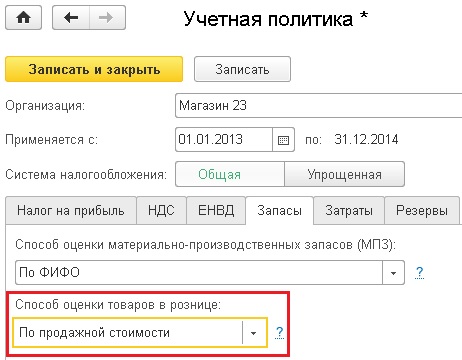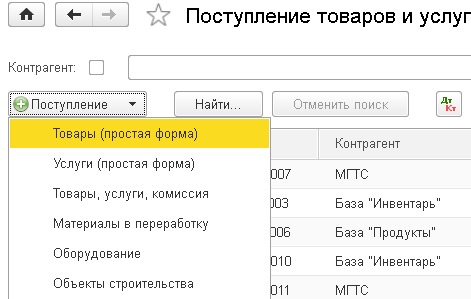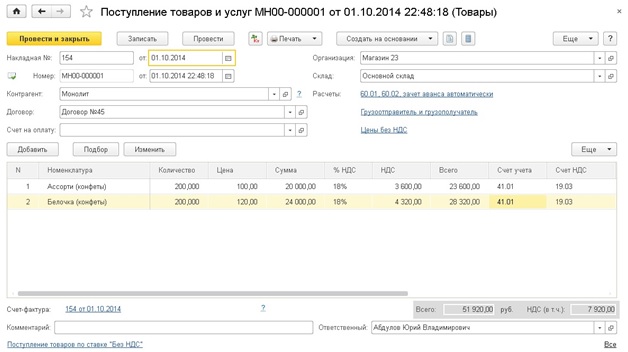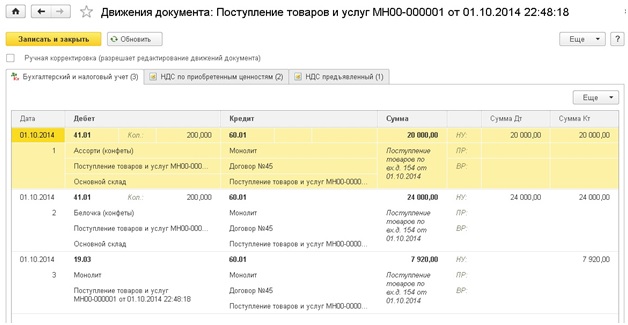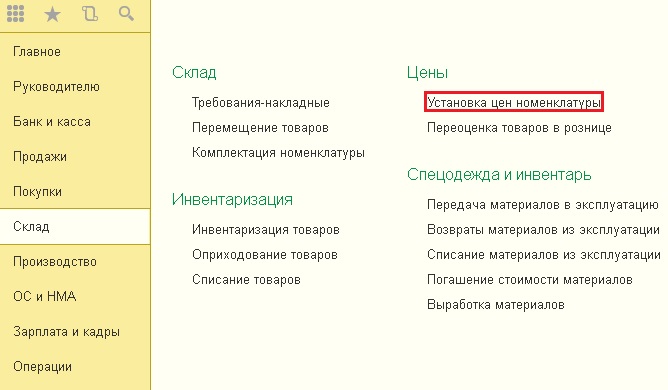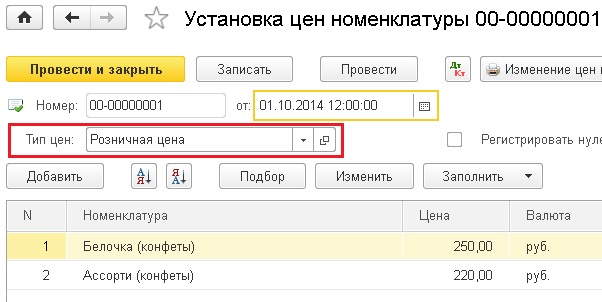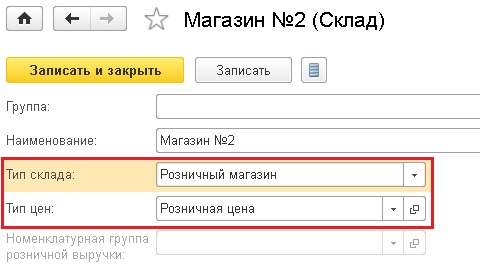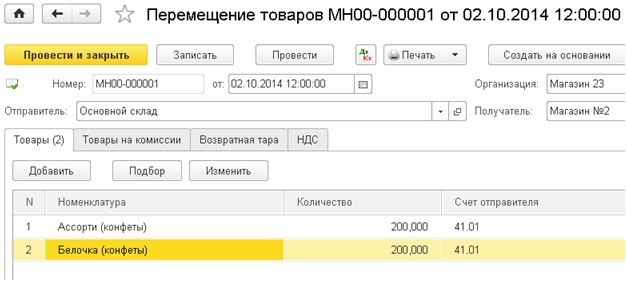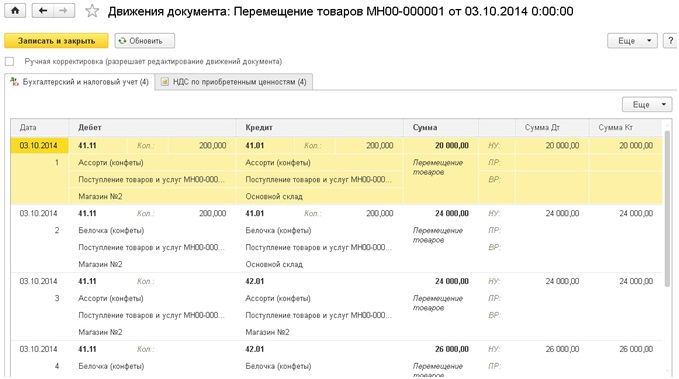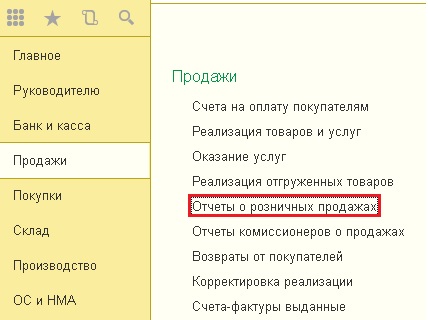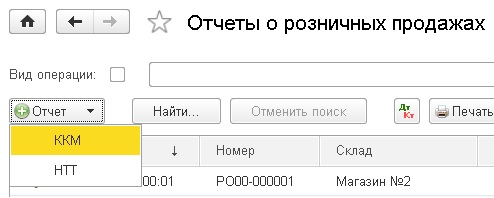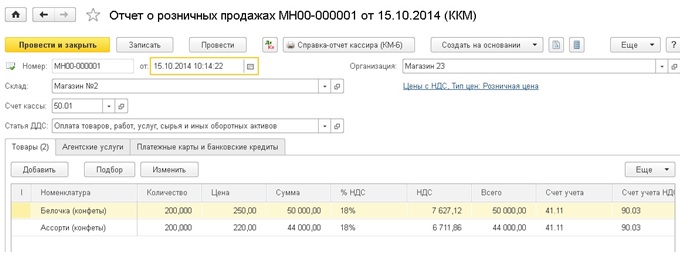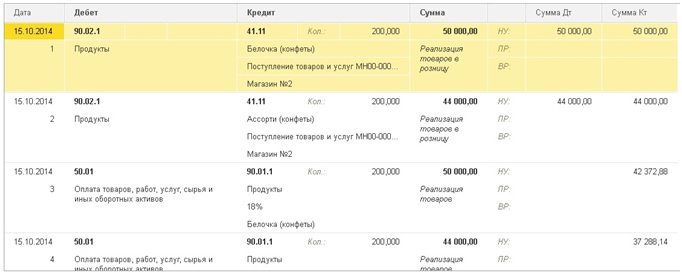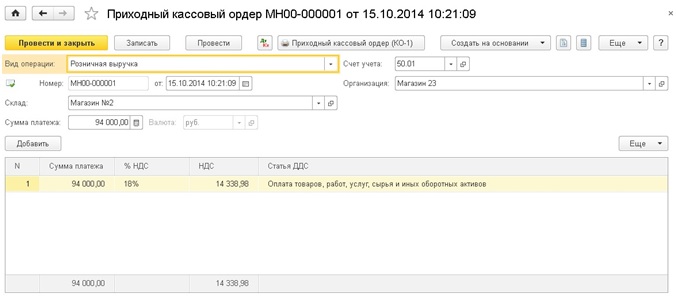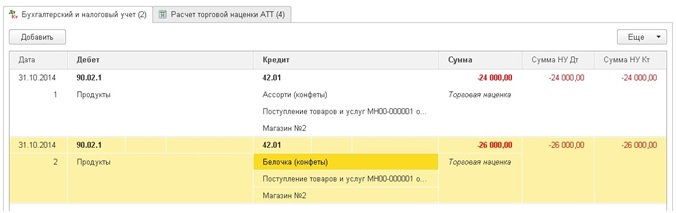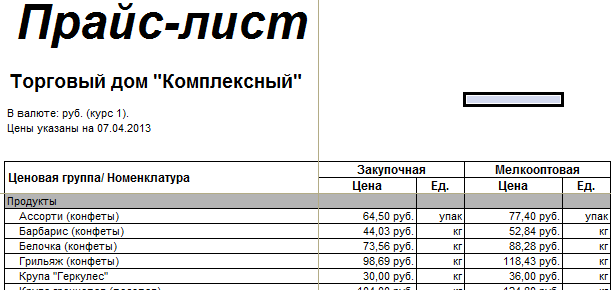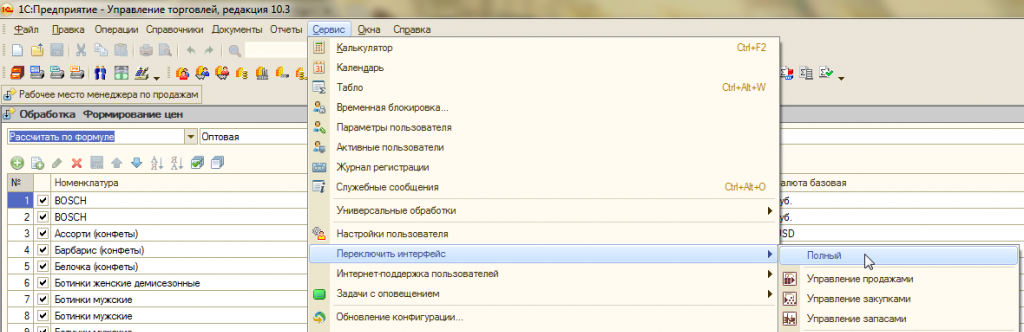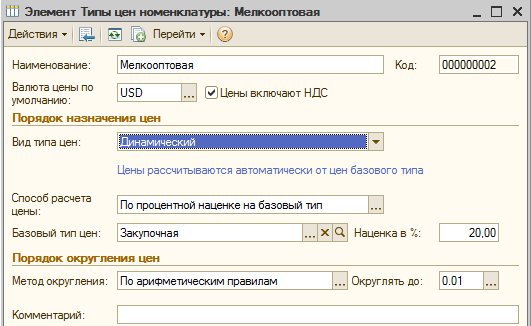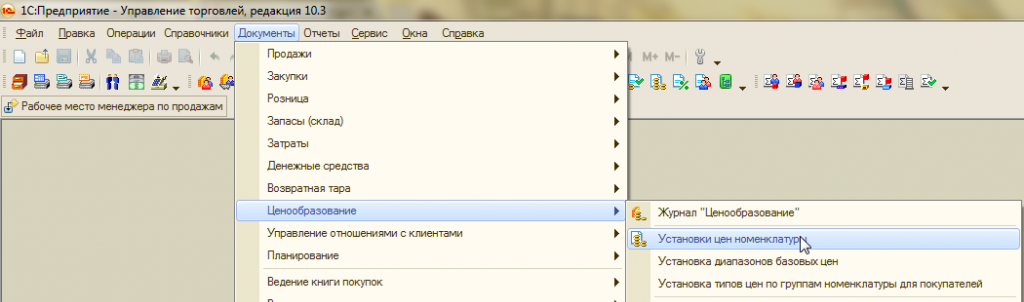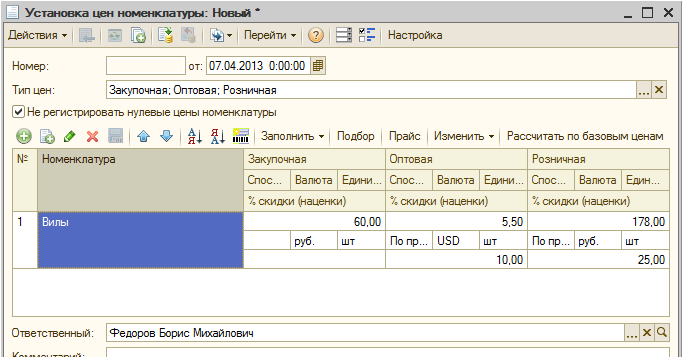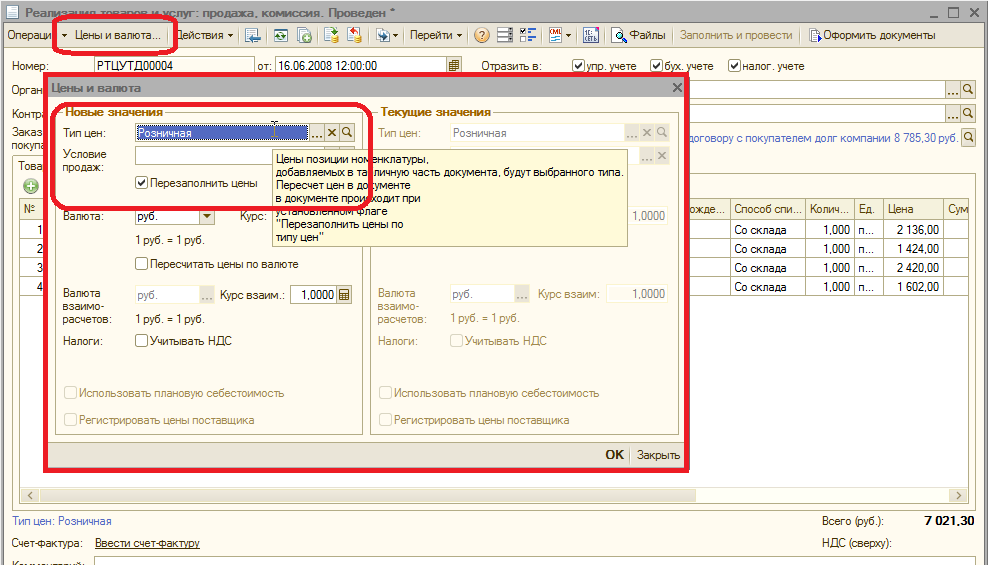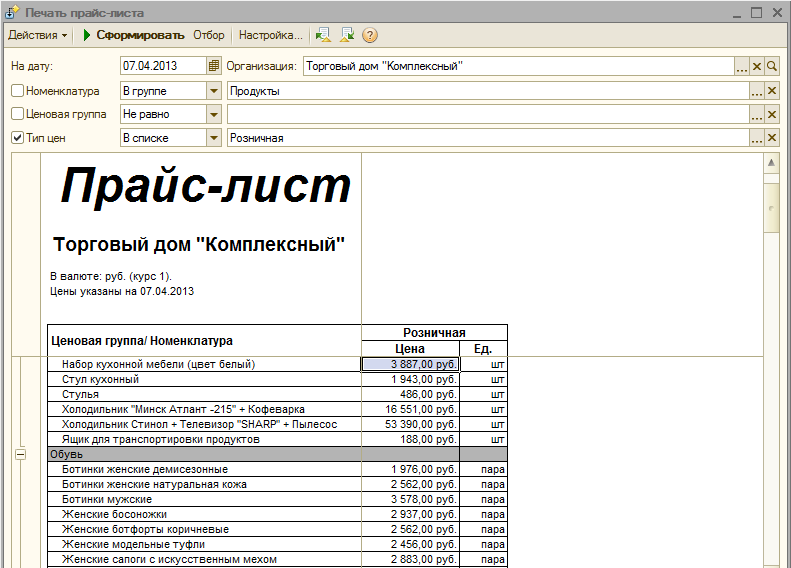1
2
Показывать по
10
20
40
сообщений
Новая тема
Ответить
prosto-c
Дата регистрации: 22.03.2010
Сообщений: 10
Не проводится перемещения с Розничного склада (АТТ) на другой такой или Основной склад. <br>Выдает сообщение: розничная цена (560) не равна учетной цене (680. измените розничную цену или проведите переоценку.<br><br>Переоценку провожу — бестолку (хотя система видит и пишет: старая цена — 680, новая — 560).<br>Нет ни одной записи, что такая цена была установлена, и сам помню, что не мог я такую цену установить.<br>Инвентаризация этой АТТ показывает как раз эту непонятную цену 680.<br>В Ценах номенклатуры такой цены на этот товар нет.<br><br>Что попробовать сделать? В чем причина? Куда смотреть? Помогите пожалуйста.<br>
tmysh
Дата регистрации: 04.04.2008
Сообщений: 295
У Вас скорее всего или документ прихода был оформлен позже по времени, чем перемещение, либо было сделано перемещение товара, которго нет на складе (получаются отр. остатки)<br>Чтобы узнать, где конкретно допущена ошибка сформируйте ОСВ по Сч.41.01.
prosto-c
Дата регистрации: 22.03.2010
Сообщений: 10
>> скорее всего или документ прихода был оформлен позже по времени, чем перемещение<br>- Товар этого наименования периодически приходил и уходил до и после даты перемещения.<br><br>>> было сделано перемещение товара, которого нет на складе (получаются отр. остатки)<br>- Товар был до и есть на складе на момент перемещения. Но! цена при инвентаризации 680, а по всем отчетам и регистрам — 560.<br><br>ОСВ по 41.01 не показывает проблемы (цены закупочные).<br>А вот ОСВ по 41.11 (товары в АТТ) показывает, что количество и сумма соответствуют цене 680.<br>Из карточки счета 41.11 видно, что в его Дт с Кт 42.01 накопилась сумма после нескольких переоценок, в результате после распределения по остаткам дающая такую цену. <br><br>Я не понимаю, почему сумма после переоценок зависает на счете 41.11? Что я не доделываю?<br>Почему не проводится переоценка с 680 на 560? Документ проводится, а изменений нет. Все предыдущие переоценки основаны на документе Установка цен номенклатуры, но это не обязательный параметр. Система фиксирует разницу в ценах и проводит документ, но бестолку. В карточке счета 41.11 это не отражается.
tmysh
Дата регистрации: 04.04.2008
Сообщений: 295
обязательно нужно оформить док. «Переоценка товаров в рознице». И при этом нужно чтобы док. переоценка был оформлен по времени раньше чем док. перемещение. Т.е. чтобы дата и время док. переоценки было меньше, чем дата и время док. перемещения.<br><br>
prosto-c
Дата регистрации: 22.03.2010
Сообщений: 10
В том-то и дело, что система на него не реагирует, хотя фиксирует (дает провести документ Переоценка) изменение цены с дурацкой 680, на нормальную 560.
prosto-c
Дата регистрации: 22.03.2010
Сообщений: 10
Обновляю конфигурацию, может поможет.
ПрофитСервис www.profitservice.ru
С такой ситуацией не сталкивались, но думаю сможем помочь решить Вашу проблему. <br>Если не поможет обновление, обращайтесь, подробности на нашем сайте.
Prikum
активный пользователь
офлайн
Дата регистрации: 18.02.2002
Сообщений: 20836
Что, вот и пошла обыкновенная реклама?
ПрофитСервис www.profitservice.ru
Да, не совсем корректно. Возможно корректней:<br><br>С такой ситуацией не сталкивались, но думаю сможем помочь решить Вашу проблему. <br>Если не поможет обновление, обращайтесь, контакты на нашем сайте.<br><br>или<br><br>С такой ситуацией не сталкивались, но думаю сможем помочь решить Вашу проблему. <br>Если не поможет обновление, обращайтесь.<br><br>или <br><br>С такой ситуацией не сталкивались, но думаю сможем помочь решить Вашу проблему. <br><br>или<br><br><Ваш вариант>
Prikum
активный пользователь
офлайн
Дата регистрации: 18.02.2002
Сообщений: 20836
Неужели в Москве так плохо с клиентами?<br>З,Ы, можно проще, сказать, что без виденья базы сделать ничего нельзя! И это было видно с самого начала темы!
есть док ПоступлениеТиУ
со строкой
Вода минеральная 1 13.00 13.00 (колво, цена, сумма)
ПриПроведении выдает ошибку:
Поступление товаров и услуг 00000000039 от 02.11.2010 23:42:27 (Покупка, комиссия)
Для товара «Вода минеральная» розничная цена (16,3) не равна учетной цене(30,56). измените розничную цену или проведите переоценку.
—-
Копаем в конфе:
1. Розничная цена берется с ЦеныНоменклатуры и установлена соответствующим док-том.
2. Учетная цена берется из запроса (Счет=41.11):
«ВЫБРАТЬ
| Остатки.Субконто1 КАК Номенклатура,
| СУММА(Остатки.СуммаОстатокДт) КАК СуммаОстаток,
| СУММА(Остатки.КоличествоОстатокДт) КАК КоличествоОстаток
|ИЗ
| РегистрБухгалтерии.Хозрасчетный.Остатки(&КонецПериода, Счет = &Счет, &ПорядокСубконто, Организация = &Организация И (Подразделение = &Подразделение ИЛИ Подразделение ЕСТЬ NULL) И Субконто1 В (&Номенклатура) И Субконто2 = &Склад) КАК Остатки
|
|ГДЕ
| Остатки.КоличествоОстаток > 0
|
|СГРУППИРОВАТЬ ПО
| Остатки.Субконто1
|»;
Поскольку в БП не силен, тут вопрос:
1. Почему эти цены должны совпадать? Типа проверка на то, что на розничном складе не лежит один и тот же товар по разным ценам?
Едем дальше…
Пытаемся исправить ситуацию и делаем переоценку, проводим. Пытаемся опять провести эту же реализацию: ошибка таже.
Делаем ОСВ по 41.11 по этому товару (что-то мне подсказало, что это тут). Сальдо на конец совершенно одинаковое есть переоценка или нет.
Идем дальше…
Открываем модуль Переоценка товаров в рознице, смотрим почему ничего не меняется, выясняем, что из-за того, что запрос по РегистрБухгалтерии.Хозрасчетный.Остатки возвращает две партии:
— в одной из партий Количество=-7 (по ненужной нам цене, которую надо переоценить)
— в другой Количество = 15 и цена, равна продажной цене, поэтому тут ничего не переоценивается.
Вроде разобрались, но тут возникает вопрос:
2. Почему документ Отчет о розничных продажах проводится без каких-либо сообщений, когда продажа товара уводит его в «минус»?
Немногие знают, что «тройка» (1С:Бухгалтерия 8.3, редакция 3.0) обладает достаточно широкими возможностями по ценообразованию.
И если вы небольшая компания, которая ведёт торговый учёт прямо в бухгалтерской базе — эти возможности придутся вам по душе.

Обрисую ситуацию в целом (запоминать не нужно, просто просмотрите глазами).
01.09 мы купили 2 блинницы от поставщика по цене 1500 рублей за штуку и оприходовали их на «Основной склад«.
01.09 мы установили закупочную цену для товара блинница в 1500 рублей (на основании нашей закупки).
02.09 мы установили оптовую цену для товара блинница в размере закупочная цена + 33% и тут же округлили эту цену до сотни.
05.09 мы увеличили оптовую цену для товара блинница на 10%.
06.09 мы продали 1 блинницу с основного склада оптовому покупателю по оптовой цене.
15.09 мы переместили 1 оставшуюся не проданной блинницу с основного склада в розничный магазин (торговый зал), установив при этом розничную цену в размере закупочная цена + 80%.
17.09 мы изменили розничную цену для товара блинница, установив её 3500 рублей, этим же днём мы сделали переоценку товара блинница в розничном магазине в соответствии с новой ценой.
20.09 мы продали блинницу в розничном магазине по установленной розничной цене, отразив эту операцию отчётом о розничных продажах.
Напоминаю, что это урок и вы можете смело повторять все мои действия у себя в базе (лучше копии или учебной).
Итак, поехали
Оглавление
- Создаём товар блинница
- Делаем поступление товара
- Рассуждение про типы цен
- Устанавливаем закупочную цену
- Устанавливаем оптовую цену
- Повышаем оптовые цены на 10%
- Реализуем блинницу по оптовой цене
- Настраиваем учет по продажным ценам в рознице
- Создаём розничный магазин
- Перемещаем блинницу из основного склада в розничный магазин
- Устанавливаем розничную цену блинницы
- Проводим перемещение
- Повышаем розничную цену блинницы
- Делаем переоценку блинницы в рознице
- Отражаем продажу блинницы по розничной цене
Создаём товар блинница
Заходим в раздел «Справочники» пункт «Номенклатура»:
В группе «Товары» (41 счёт) создаём элемент «Блинница»:
Вот его карточка:
Делаем поступление товара
Купим 2 блинницы у любого поставщика.
Заходим в раздел «Покупки» пункт «Поступление (акты, накладные)»:
Создаём новый документ поступление товара от 01.09. Оформляем приход 2 блинниц по цене 1500 рублей на основной склад:
Проводим документ:
С этого момента по счёту 41.01 («Товары на складах») у нас на остатках висит 2 блинницы по 1500 рублей каждая.
Рассуждение про типы цен
Сейчас расскажу вам такую вещь. У нас в базе есть справочник «Типы цен номенклатуры». У него могут быть, например, такие элементы: закупочная, оптовая, розничная и так далее. Обращаю ваше внимание, что эти элементы сами по себе не содержат никаких цен (в числовом выражении), они только обозначают какие типы цен (их названия) у нас бывают.
Обычно закупочная цена — это цена по которой мы покупаем товар у поставщика; оптовая — цена по которой продаём этот товар нашим оптовым покупателям; розничная — цена по которой товар продаётся в розничной торговле.
Соответственно выполняется такое соотношение: закупочная цена меньше чем оптовая, а оптовая меньше чем розничная.
И вот мы можем устанавливать для любого товара любые цены в разрезе элементов справочника «Типы цен номенклатуры».
Ну, например, мы можем сказать, что для товара «Столешница» значение закупочной цены 100 рублей, оптовой 130, а розничной все 200 рублей. Причём неважно, есть ли у нас эта столешница в наличии (на остатках). Эти цены никак не привязываются к остаткам товаров.
Скажу больше, эти цены никак не привязываются к складам и организации. Они устанавливаются только в разрезе элементов справочника «Номенклатура» (то есть нашим товарам).
Для хранения значений этих цен в базе предусмотрен специальный регистр сведений «Цены номенклатуры». Это периодический регистр, а значит в разное время у товара могут быть разные цены. Ну, например, сегодня оптовая цена для столешницы 130 рублей, через неделю мы её повысили до 150, а в следующем месяце вообще до 185 рублей.
Устанавливаем закупочную цену
Мы с вами только что закупили 2 блинницы по 1500 рублей. Давайте установим закупочную цену для блинницы в 1500 рублей.
Для этого заходим в раздел «Склад» пункт «Установка цен номенклатуры»:
Создаём новый документ «Установка цен номенклатуры» от 01.09, тип цен устанавливаем «Основная цена закупки», нажимаем кнопку «Заполнить» и выбираем вариант «Заполнить по поступлению»:
Выбираем наш документ поступления товаров, который мы создали шагом выше) и в табличную часть автоматически добавилась наша блинница и цена в 1500 рублей:
Собственно, мы могли эту блинницу и сами добавить из справочника номенклатура и цену могли вручную установить, но мы сделали это через кнопку «Заполнить», потому что обычно цена устанавливается не для одного элемента, а для десятков и делать это вручную неудобно и долго.
Проводим документ и смотрим его проводки:
Вот она, запись (движение) в регистр «Цены номенклатуры». Как я и говорил, тут нет ни признака склада, ни организации — только номенклатура, тип цены и её новое значение. Причём эта запись делается той же датой, что и документ «Установка цен номенклатуры», а значит на 2 сентября у нас закупочная цена блинницы стала равна 1500 рублей.
Устанавливаем оптовую цену
Теперь давайте этим же днём установим оптовую цену блинницы на основе закупочной + 33%.
Для этого создаём ещё один документ «Установка цен номенклатуры» от 02.09 с типом цен «Оптовая» и при помощи кнопки «Добавить» добавляем в табличную часть нашу блинницу:
После этого нажимаем кнопку «Изменить»:
Сначала установим цену блинницы равной цене закупки. Для этого выберем вариант «Установить цены по типу» и тип цен «Основная цена закупки» (мы его установили на предыдущем шаге). Нажмём кнопку «Выполнить»:
Цена блинницы стала 1500 рублей, всё верно:
В этом же окне укажем в качестве действия вариант «Изменить цены на процент», значение процента 33 и снова нажмём кнопку «Выполнить»:
Цена пересчиталась на 1995 рублей:
Наконец, округлим цену до сотни. Для этого выберем действие «Округлить цены до» и порядок 100 и нажмём кнопку «Выполнить»:
Цена округлилась до 2000 рублей, отлично. Нажмём кнопку «Перенести в документ»:
Проведём документ «Установка цен номенклатуры»:
Проводки будут такими:
Какой вообще смысл установки цен номенклатуры, спросите вы?
Ну вот, к примеру, на 02.09 оптовая цена блинницы у нас 2000 рублей. Эта информация зафиксирована в регистре сведений «Цены номенклатуры».
Во-первых, мы можем на основании этого регистра распечатывать прайсы для наших покупателей (только этой возможности нет среди типовых функций программы, нужно искать и устанавливать внешние обработки).
Во-вторых, в момент выписывания счёта или акта цена на товар будет подставляться автоматически. Достаточно только указать дату и тип цены.
Повышаем оптовые цены на 10%
К примеру, перейдём в раздел «Продажи» пункт «Реализации (акты, накладные)»:
Создадим документ «Реализация товаров…» от 03.09 и нажмём на пункт «НДС в сумме»:
Укажем тип цен «Оптовая»:
И добавим в табличную часть нашу блинницу:
Как видите, её цена установилась автоматически (на 03.09 это 2000 рублей). Но не будем пока проводить этот документ, а просто закроем без сохранения.
Предположим, что 05.09 мы повысили все оптовые цены на 10%.
Чтобы отразить этот факт заходим в раздел «Склад» пункт «Установка цен номенклатуры»:
Создаём новый документ от 05.09 для типа цен «Оптовая» и нажимаем кнопку «Заполнить по ценам номенклатуры».
Поясню этот пункт. В этом случае в табличную часть попадут все товары, у которых уже была когда-то установлена оптовая цена. В колонку цена попадёт самая последняя оптовая цена, установленная для товара.
В моём случае этот список получился таким. Обратите внимание, что в нём присутствует наша блинница и её последняя оптовая цена 2000 рублей.
Нажимаем кнопку «Изменить»:
Выбираем вариант действия «Изменить цены на процент» и значение процента 10. Нажимаем кнопку «Выполнить»:
И все цены магически пересчитываются в сторону увеличения на 10%. Оптовая цена блинницы теперь 2200 рублей. Переносим цены в документ:
Проводим документ:
Реализуем блинницу по оптовой цене
Попробуем продать нашу блинницу теперь. По новым оптовым ценам.
Создаём документ реализация товаров от 06.09, выбираем основной склад и добавляем в табличную часть блинницу. Видим, что автоматически подставилось новое (последнее) значение оптовой цены 2200 рублей:
Выбираем любого контрагента и проводим документ:
Видим, что списалась себестоимость (1500 рублей) и отразилась выручка 2200 рублей.
Настраиваем учет по продажным ценам в рознице
На остатках 41 счёта у нас осталась всего одна блинница и на её примере мы сейчас разберём установку и переоценку цен в розничной торговле по продажным ценам.
Напомню, что при учёте по продажным ценам торговая наценка учитывается как на 41 (у нас будет 41.11 — товары в розничной торговле, АТТ — автоматизированная торговая точка) в составе продажной цены, так и отдельно на 42 в качестве торговой наценки.
При этом при продаже с 41 списывается вся цена (включая себестоимость и наценку), а в конце месяца списанная себестоимость по 90.02 корректируется в корреспонденции с 42 счётом. Более подробно об учёте по продажным ценам можно прочитать в статье Суммовой учет по продажным ценам в рознице.
Заходи в раздел «Главное» пункт «Учетная политика»:
Открываем учетную политику нашей организации и устанавливаем способ оценки товаров в рознице «По продажной стоимости»:
Создаём розничный магазин
Заходим в раздел «Справочники» пункт «Склады»:
Заходим в папку «Розничные склады» и создаём там склад «Торговый зал ККМ»:
Вот его карточка:
Самое важное здесь — это тип склада «Розничный магазин» и тип цен «Розничная». Вариант для «Неавтоматизированная торговая точка» нам не подходит, так как мы не собираемся вести суммовой учёт, а будем фиксировать продажу в рознице документом отчет о розничных продажах с указанием каждой проданной позиции.
Перемещаем блинницу из основного склада в розничный магазин
Сделаем перемещение нашей блинницы, вы ещё не забыли про неё? С основного склада на склад «Торговый зал ККМ».
Для этого заходим в раздел «Склад» пункт «Перемещение товаров»:
Создаём новый документ от 15.09, отправитель — основной склад, получатель — торговый зал ккм, в табличной части добавляем 1 блинницу:
Пытаемся провести документ и получаем такую ошибку:
Тут ситуация вот какая. На 41.01 наша блинница висит в количестве 1 штука и по цене 1500 рублей. Но 1500 рублей — это только себестоимость блинницы, без торговой наценки. То есть это покупная цена.
А на счёт 41.11 (товары в розничной торговле АТТ) мы можем приходовать товар только по продажной цене (покупная стоимость + наценка). Вот эту продажную стоимость от нас и требует программа.
Не будем закрывать документ «Перемещение товара», мы к нему ещё вернёмся.
Устанавливаем розничную цену блинницы
А пока сделаем установку розничной цены для нашей блинницы.
Для этого переходим в раздел «Склад» пункт «Установка цен номенклатуры»:
Создаём документ от 14.09, тип цен выбираем «Розничная» (та же самая, что указана в складе «Торговый зал ККМ»), добавляем в табличную часть блинницу и нажимаем кнопку «Изменить»:
Сначала устанавливаем закупочную цену:
Затем увеличиваем её на 80%:
Переносим эту цену в документ:
Проводим документ:
Проводим перемещение
Возвращаемся к открытому ранее документу «Перемещение товара», снова проводим его:
На этот раз нам это удаётся и в проводках мы видим, что на 41.11 перенеслась наша себестоимость, а также перенеслась торговая наценка в 1200 рублей (2700 — 1500) в корреспонденции с 42 счётом. Отлично.
Итак, на данный момент (15.09) розничная цена для блинницы равна 2700 рублей.
Повышаем розничную цену блинницы
Но предположим 17 сентября мы решили выборочно изменить цену блинницы в рознице на 3500 рублей.
Создаём новый документ «Установка цен номенклатуры» от 17.09, тип цен — розничная, добавляем в табличную часть блинницу и цену 3500 рублей:
Проводим документ:
Отлично. Новая цена установлена. Но в случае с продажными ценами не всё так просто. В регистре сведений «Цены номенклатуры» мы цену-то изменили, а по бухгалтерскому учета на 41.11 и 42 цифры остались прежними!
Итак, мы увеличили цену (а значит и торговую наценку) с 2700 до 3500, то есть на 800 рублей.
Это значит, что на те же 800 рублей должен увеличиться остаток по счетам 41.11 и 42.
Для этого предназначен специальный документ «Переоценка товаров в рознице».
Делаем переоценку блинницы в рознице
Заходим в раздел «Склад» пункт «Переоценка товаров в рознице»:
Создаём новый документ от 17.09, склад — торговый зал ккм, выбираем действие «Заполнить по измененным ценам»:
Поясню смысл этого пункта. Мы только что попросили программу добавить в табличную часть остатки товара по 41 счёту, цены на который были изменены.
Добавилась наша блинница (и её старая цена 2700 по данным бухгалтерского учёта, и её новая цена 3500 по данным регистра сведений «Цены номенклатура»):
Проводим документ и смотрим проводки:
Видим, что 800 рублей добавились на 41.11 в корреспонденции с 42 счётом. Всё верно.
Отражаем продажу блинницы по розничной цене
Наконец, давайте отразим факт продажи блинницы из торгового зала.
Заходим в раздел «Продажи» пункт «Отчеты о розничных продажах»:
Создаём новый документ «Отчет»->»Розничный магазин»:
Документ от 20.09, склад — торговый зал ккм, в табличной части добавляем блинницу и цена автоматически выставляется в 3500:
Проводим документ:
Розничная цена 3500 списалась с 41.1 на себестоимость. В этом же размере отразилась выручка.
Мы молодцы, на этом всё
Кстати, подписывайтесь на новые уроки…
Как помочь сайту: расскажите (кнопки поделиться ниже) о нём своим друзьям и коллегам. Сделайте это один раз и вы внесете существенный вклад в развитие сайта. На сайте нет рекламы, но чем больше людей им пользуются, тем больше сил у меня для его поддержки.
- Опубликовано 15.10.2014 10:55
- Автор: Administrator
- Просмотров: 202200
Сегодня я хочу рассказать вам об отражении в программе 1С: Бухгалтерия предприятия 8 операций розничной торговли. Речь пойдет не только о том, как продать товары в розницу, но и о том, как правильно внести поступление таких товаров, как установить цены и какие настройки учетной политики необходимо сделать, чтобы получить нужный вам результат.
Организации, занимающиеся розничной торговлей, вправе учитывать товары по стоимости приобретения или по продажной стоимости. Соответствующую настройку необходимо сделать в вашей базе, открыв вкладку «Главное» и выбрав пункт «Учетная политика».
Способ оценки товаров в рознице указывается на закладке «Запасы». Мы будем рассматривать вариант с учетом по продажной стоимости.
Теперь рассмотрим, как отразить покупку товаров для продажи в розницу. Для этих целей нам подходит документ «Поступление товаров и услуг», расположенный на вкладке «Покупки». Добавляем новый документ с видом операции «Товары».
Указываем организацию, поставщика, договор и склад (вид склада должен быть «оптовый»). В таблицу добавляем строки с товаром, счет учета — 41.01. Если поступление с НДС, выбираем счет 19.03, указываем дату, номер и регистрируем счет-фактуру поставщика, нажав на соответствующую кнопку в нижней части формы.
Документ формирует следующие проводки.
Следующим этапом является установка розничных цен номенклатуры. Для этого необходимо перейти на вкладку «Склад» и выбрать пункт «Установка цен номенклатуры».
Создаем новый документ, указываем тип цен «Розничная цена» и добавляем товары в табличную часть.
Затем нам необходимо переместить товары с оптового склада в розничный магазин. Если в вашей базе еще нет розничного склада, то его можно добавить на вкладке «Справочники», выбрав пункт «Склады».
После этого на вкладке «Склад» выбираем пункт «Перемещение товаров» и создаем новый документ. Также можно создать перемещение на основании документа «Поступление товаров и услуг», и в него автоматически перенесутся все закупленные товары.
Торговая оценка учитывается на счете 42.01, документ формирует следующие проводки.
Теперь осталось отразить реализацию товаров и поступление денег от покупателя. Для этих целей создаем документ «Отчет о розничных продажах», расположенный на вкладке «Продажи».
Вид операции выбираем «ККМ», так как наша торговая точка является автоматизированной, т.е. мы можем ежедневно формировать отчет о проданных товарах (в случае неавтоматизированной торговой точки (НТТ) информация о проданных товарах регистрируется не ежедневно, а по результатам инвентаризации).
В документе выбираем розничный склад, статью движения денежных средств и добавляем проданные товары в табличную часть.
При проведении документа формируются следующие проводки по списанию товара и приходу денежных средств.
Хотя проводка на поступление денег от покупателя уже сделана, для формирования кассовой книги необходимо ввести документ «Приходный кассовый ордер» («Поступление наличных»). Для этого в форме созданного отчета о розничных продажах нажимаем кнопку «Создать на основании» и выбираем нужный пункт. Все поля заполняются автоматически, остается только записать документ.
И последнее, что нужно сделать — это расчет торговой наценки по проданным товарам. Выполняется он в ходе закрытия месяца, для этих целей предназначена регламентная операция с соответствующим названием. Ввести её можно на вкладке «Операции», выбрав пункт «Регламентные операции» и добавив новый документ. Будут сформированы следующие проводки.
Если у Вас остались вопросы по отражению розничной продажи в 1С: Бухгалтерии предприятия 8, то Вы можете задать их в комментариях к статье.
А если вам нужно больше информации о работе в 1С: Бухгалтерии предприятия 8, то вы можете бесплатно получить нашу книгу по ссылке.
Автор статьи: Ольга Шулова
Понравилась статья? Подпишитесь на рассылку новых материалов
Добавить комментарий
В программе 1 С 8.3 Бухгалтерия изменить цены номенклатуры?
Рассмотрим процесс установки и редактирования цен в программе 1С Управление торговлей (версия 10.3) на платформе 8.2 (8.3), Комплексная автоматизация, Управление производственным предприятием (УПП). Установка цен в других программах практически одинаковая, главное найти в интерфейсе документ «Установка цен номенклатуры».
Инструкции для более новых программ 1С:
- Для 1С Бухгалтерия 8.3 (3.0)
- Для 1С ERP и 1С Управление торговлей 8.3 (11)
Цены в Управлении торговлей (также, как в УПП и КА) могут устанавливаться в разрезе нескольких типов цен. Например: закупочная, оптовая, розничная, мелкооптовая и т.д. Каждый тип цен может быть назначен своему покупателю, в зависимости от определенных параметров.
Цены в 1С 8 можно назначать как вручную для каждой позиции, так и формулой, например: закупочная цена * 20% и округлить до 10.
Рассмотрим пошаговый процесс установки цены в 1С 8.2 (8.3). Мы будем рассматривать настройку с «Полным» интерфейсом.
Для включения «Полного» интерфейса зайдите в меню «Сервис», там выберите «Переключить интерфейс» и затем выберите «Полный»:
Как установить цену в 1С
Первым делом необходимо определиться со списком видов цен, которые мы будем в дальнейшем использовать. Для этого необходимо зайти в справочник «Типы цен номенклатуры»:
Настройки типа цен номенклатуры
Тип цен номенклатуры — очень важный справочник при настройке цен, рассмотрим его подробнее:
- Валюта цены по умолчанию — та валюта, в которой будет продаваться товар. Может быть изменена в документе, при этом она пересчитается
- Цены включают НДС — флаг, отвечающий за то, как будет отражаться сумма в документе: включает НДС или НДС
- будет отражен сверх
- Вид типа цен — значение, которое определяет как будет рассчитана цена. Могут быть три значения: Базовый — тот тип цен, на основании которого будет рассчитываться цена. Динамический — тип цен, при установке которого цены рассчитываются динамически на момент заполнения документа на основании способа расчета. Расчетный — эти цены устанавливаются по формуле, однако они устанавливаются заранее в документе «Установка цен номенклатуры» и могут быть скорректированы.
- Базовый тип цен — тип цен, на основании которого рассчитывается цена
- Наценка в % — процент наценки
- Метод округления — по арифметическим правилам — 0.6 округляется как 1, а 0.5 как 0. В большую сторону — всегда 1.
- Округлять до — цифра, до которой будет округляться цена.
Вторым шагом, после заведения тип цен номенклатуры является установка значений цен.
Установка цен номенклатуры 1С
Вторым и последним шагом является установка цены для каждой позиции.
Делается это с помощью документа «Установка цен номенклатуры»:
Рассмотрим заполнение документа:
Первым делом заполняется список типов цен, на примере я выбрал «Закупочная, Оптовая, Розничная».
Далее необходимо заполнить список товаров, это можно сделать как вручную — нажав кнопку добавить, так и автоматически — кнопка «Заполнить» предложит множество вариантов заполнения.
После заполнения номенклатуры программа сама должна подтянуть правильные рассчитанные цены, исходя из настроек справочника «Типы цен номенклатуры». Пользователь может изменить какие-либо параметры вручную.
В таблице можно изменить цены групповым способом. Для этого необходимо нажать кнопку «Изменить» над табличной частью и выбрать тип цены для корректировки:
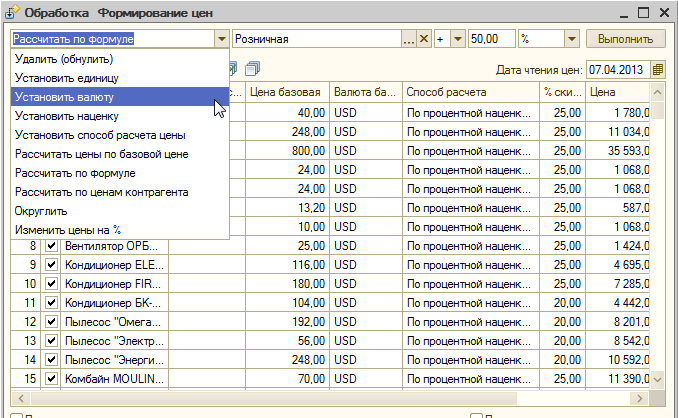
В этой обработке «Формирование цен» вы можете выбрать нужное действие, установить нужные параметры и нажать кнопку выполнить. Например — добавить к цене 5% наценки для всех товаров. После того, как вы закончите редактирование — нажмите ОК и все изменения перенесутся в документ.
Когда документ «Установка цен номенклатуры» заполнен — просто нажмите кнопку ОК.
Будьте внимательны — цены устанавливаются на дату и действуют начиная с этой даты. Т.е если в документе указана дата 1 января, то эти цены будут действовать только с 1 января.
Цены могут устанавливаться только 1 раз в день.
Использование цен номенклатуры в документах 1С
Для использования и заполнения цен в документах, необходимо нажать в документе кнопку «Цены и валюта…»:
В появившемся окне выберите нужный тип цен и установите флаг Перезаполнить цены.
Цены пересчитаются автоматически.
Печать прайс листа 1С
Для просмотра всех цен и печати прайс листа 1С 8.3 удобнее всего использовать обработку «Печать прайс листа«:
В обработке можно задать в отбор типы цен, нужную номенклатуру, дату, организацию:
В 1С управление торговлей 11 прайс лист можно загружать из Excel — инструкция. Еще одна интересная особенность данной редакции программы — возможность Утверждения цен ответственным лицом.
По материалам: programmist1s.ru
07.10.2016 14:19